-
笔记本usb接口没反应,小编告诉你笔记本usb接口没反应怎么处理
- 2018-05-04 09:55:50 来源:windows10系统之家 作者:爱win10
最近,有些小伙伴在网上反馈称他们的笔记本电脑USB接口不能用,将U盘连接USB接口没有反应,不知道如何是好,其实电脑USB接口不能用,笔记本USB接口没反应是常见电脑故障问题。怎么解决?下面,小编就来跟大家讲解处理笔记本usb接口没反应的技巧。
现在使用笔记本的用户是越来越多了而问题也会有所增加,相信绝大数的用户多多少少都会遇到这个小问题,即笔记本usb接口没反应,一般来说,如果换到另一个USB接口插还是没有用,大数可能性都是驱动、设置上等软件问题,下面,小编就来跟大伙分享笔记本usb接口没反应的处理对策。
笔记本usb接口没反应怎么处理
首先在桌面上右击计算机图标,弹出菜单之后点击属性,打开系统属性。

笔记本系统软件图解1
选择高级系统设置-硬件-设备管理器。

usb系统软件图解2
选择通用串行总线控制器。找到“UsB Root Hub”。

usb接口系统软件图解3
右击“UsB Root Hub”,选择属性。

接口没反应系统软件图解4
选择电源管理,将“允许计算机关闭这个设备以节约电源”前的勾选去掉。并点击确定返回,然后重启电脑主机即可。

usb接口系统软件图解5
以上就是笔记本usb接口没反应的处理对策。如果问题仍未解决,可将其下所有的usb驱动全部卸载,最后让电脑重新加载usb驱动,往往可以解决问题。
猜您喜欢
- 小编告诉你U盘修复工具安装win7系统..2017-08-21
- 教你电脑店u盘装系统教程2020-07-16
- 电脑u盘安装重装系统步骤图解..2017-08-05
- u盘安装哪个好?2017-02-06
- u盘插电脑没反应怎么办?小编告诉你解..2017-11-04
- bios设置u盘启动,小编告诉你惠普笔记..2018-07-11
相关推荐
- 小编教你怎么用U盘进行系统重装.. 2017-07-12
- 老司机教你怎么把系统装在u盘.. 2018-11-17
- 大白菜u盘启动,小编告诉你如何制作.. 2017-11-18
- u盘里的文件删不掉,小编告诉你解决u盘.. 2017-12-23
- 华硕主板如何设置uefi启动 2017-06-13
- 技术编辑教您如何给u盘做系统.. 2018-11-17





 魔法猪一健重装系统win10
魔法猪一健重装系统win10
 装机吧重装系统win10
装机吧重装系统win10
 系统之家一键重装
系统之家一键重装
 小白重装win10
小白重装win10
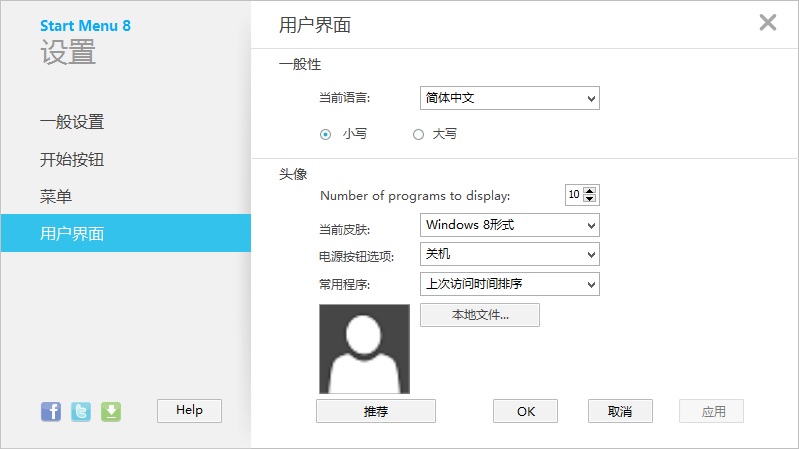 Start meun 8 官方简体中文版(Windows 8快捷启动按钮)
Start meun 8 官方简体中文版(Windows 8快捷启动按钮) 系统之家win10系统下载32位专业版v201705
系统之家win10系统下载32位专业版v201705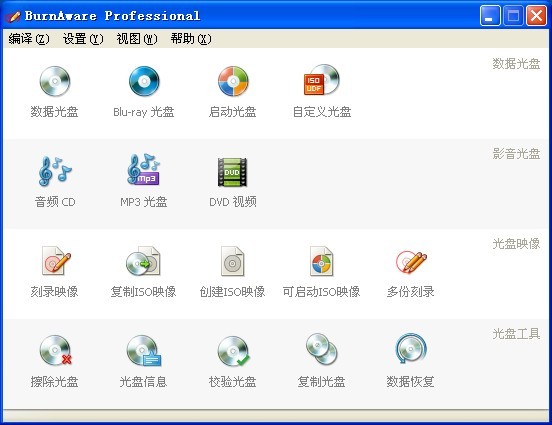 BurnAware Professional 6.2官方简体中文破解版(功能强大,易用的光盘刻录工具)
BurnAware Professional 6.2官方简体中文破解版(功能强大,易用的光盘刻录工具) 酷狗v7.4.0.9 去广告绿色版 (酷狗官方音乐破解软件)
酷狗v7.4.0.9 去广告绿色版 (酷狗官方音乐破解软件) 小白系统win10系统下载64位专业版v201706
小白系统win10系统下载64位专业版v201706 火狐浏览器(FireFox) V9 预览版
火狐浏览器(FireFox) V9 预览版 绿茶系统 Gho
绿茶系统 Gho 雨林木风Ghos
雨林木风Ghos 页游工具大师
页游工具大师 系统之家win1
系统之家win1 薏米浏览器 v
薏米浏览器 v 来点团浏览器
来点团浏览器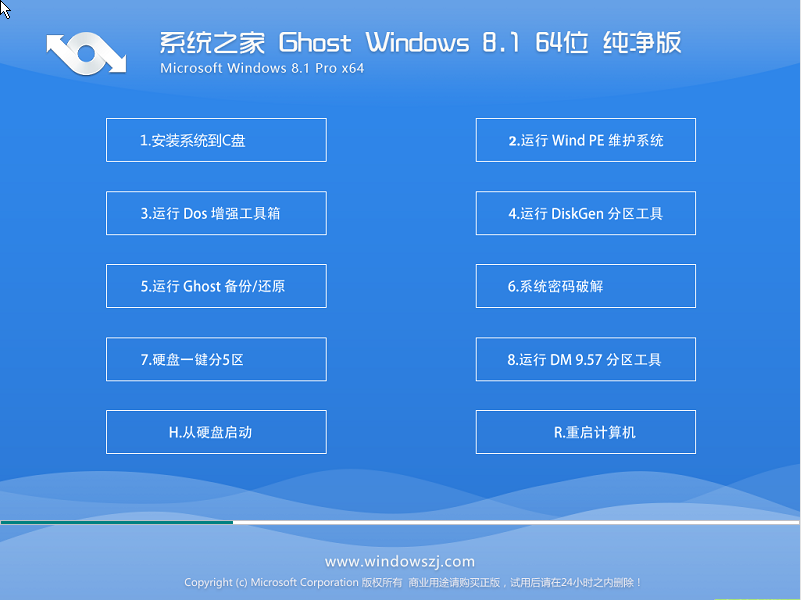 系统之家Ghos
系统之家Ghos 深度技术 Gho
深度技术 Gho 老毛桃ghost
老毛桃ghost  拍拍抢拍助手
拍拍抢拍助手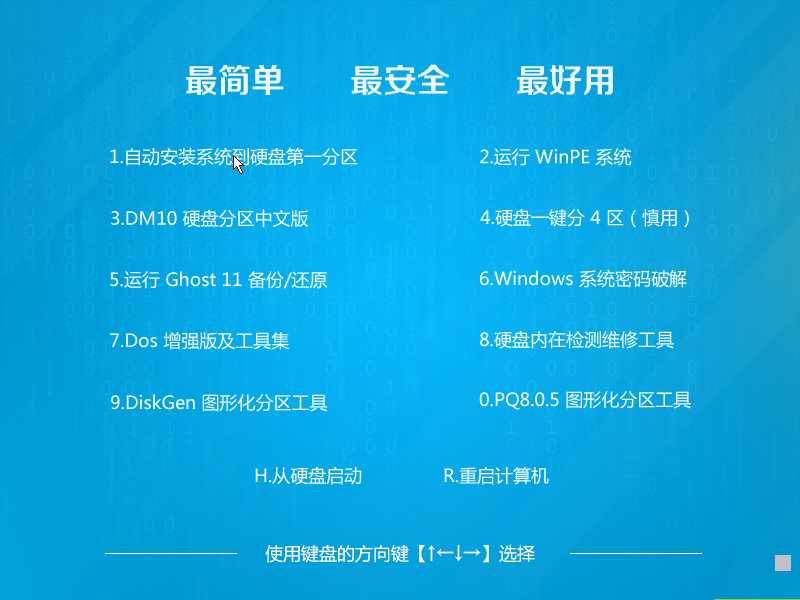 小白系统win1
小白系统win1 雨林木风Ghos
雨林木风Ghos 粤公网安备 44130202001061号
粤公网安备 44130202001061号